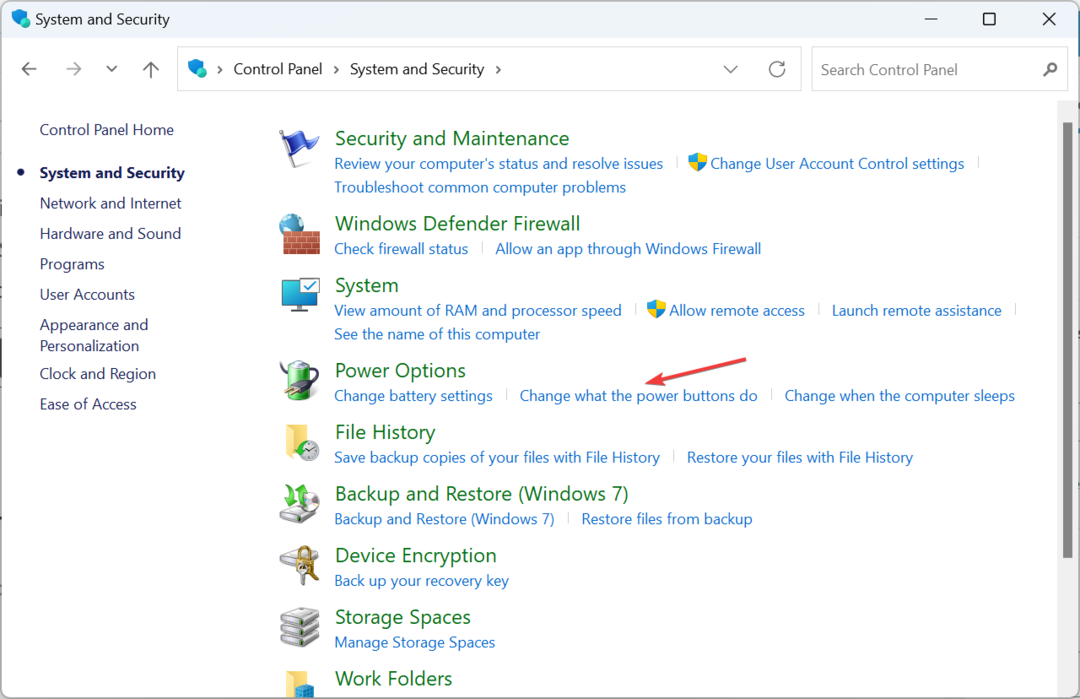- NVIDIA kõrglahutusega heli, mis pole ühendatud Windows 10-ga, ilmub tavaliselt juhtpaneeli jaotises Heli.
- Selle kiireks lahendamiseks värskendage NVIDIA graafikadraiverit võimalikult kiiresti.
- Võite kasutada suvandit Tagasi draiver, eeldades, et olete juba installinud uusimad draiverid.
- NVIDIA kõrglahutusega heli, mida pole ühendatud, ei tohiks teid sülearvutist eemal hoida. Vastupidi, võite proovida ka väljundseadet lubada.

- Protsessori, RAM-i ja võrgupiirang koos kuuma vahekaardi tapjaga
- Integreeritud otse Twitchi, Discordi, Instagrami, Twitteri ja Messengeritega
- Sisseehitatud helikontroll ja kohandatud muusika
- Razer Chroma kohandatud värviteemad ja sunnib tumedaid lehti
- Tasuta VPN ja reklaamiblokeerija
- Laadige alla Opera GX
The NVIDIA väljund, mis pole Windows 10-ga ühendatud, ilmub paljudele kasutajatele. NVIDIA heliväljund kuvatakse pistikupesast lahti, kui kontrollite juhtpaneeli helisätete vahekaarti Taasesitus.
Lisaks sellele viga, võivad paljud kasutajad lubada oma HDMI-väljundi heli. Miks mu Nvidia väljundit ei ühendata? Tõenäoliselt on see ka teie mõte.
Kuigi see viga ilmub juhtpaneeli jaotises Heli, on tegelik põhjus NVIDIA Graafika draiver, mis tuleb asendada. Siit saate teada, mida üks kasutaja muretses ütleb:
Minu heli näitab, et see pole ühendatud. Kuulen heli oma kõrvaklappidest, kuid kui lähen helisse, klõpsan hiire parema nupuga ja lähen Playbacki juurde, kuvatakse järgmine tõrge: NVIDIA kõrglahutusega heli pole ühendatud.
Ma saan nullheli ja vajan abi.
Oleme koostanud kolm lahendust, mis aitavad teil lahendada NVIDIA väljund pole ühendatud Windows 10 veaga. Selles osas lugege meie järgmist jaotist.
Kuidas parandada ühendamata NVIDIA-d?
1. Värskendage NVIDIA graafikadraiverit
- Vajutage Windows klahv +R avama Jookse.
- Seejärel sisestage devmgmt.msc, ja klõpsake nuppu Okei.
- Navigeerige Ekraaniadapterid, klõpsake graafikakaarti ja valige Desinstallige seade.
- Tehke desinstallimisprotsess ja külastage seejärel NVIDIA veebisait.

- Siin olles sisestage oma kaardi ja operatsioonisüsteemi teave ning klõpsake nuppu Otsi.
- Kontrollige saadaolevate draiverite loendit, klõpsake draiveri nimel ja valige Lae alla.
- Salvestage fail arvutisse, avage see ja installige draiver.
- Juures Installimise valikud ekraanil valige Kohandatud (täpsem)ja klõpsake nuppu Järgmine.
- Märkige ruut Tehke puhas paigaldus, klõpsake nuppu Järgmine, ja installige oma vajalik draiver.
Pärast kõigi ülalnimetatud sammude järgimist kontrollige, kas NVIDIA kõrglahutusega heli pole ühendatud Windows 10-ga viga on lahendatud.
See lahendus on vastus sellele veale, mille on põhjustanud aegunud draiverid või uusimad, mis teie arvutiga hästi ei tööta.
2. Kasutage suvandit Tagasi draiver

- Desinstallige oma praegune draiver.
- Vajutage Windows + Rkiirklahv avama Jookse, seejärel sisestage devmgmt.mscja klõpsake nuppu Okei.
- Navigeerige Kuva adapterid ja valige tagasitõmbamiseks adapter.
- Valige Atribuudid, ava Autojuht ja klõpsake nuppu Tagasi juht.
- Tagasipööramise toimingu tegemiseks toimige järgmiselt.
See lahendus on ideaalne, kui olete oma graafikakaardi jaoks installinud uusimad draiverid. See on alternatiiv eelmisele, mis oli mõeldud teie graafikadraiveri värskendamiseks.
See on protsess, mis otsib installitud draiveri varukoopiaid enne viimaseid värskendusi. See põhjustab selle draiveri installimise.
3. Luba juhtpaneelil NVIDIA väljundseade
- Paremklõpsake töölaual ja valige NVIDIA juhtpaneel.
- Klõpsake nuppu + nuppu Kuva jaotises.
- Valige Digitaalse heli seadistamine.
- Liikuge oma graafikakaardi nime jaotises ja otsige HDMI.
- Paremklõpsake nuppu Köide ekraani paremas alanurgas.
- Määra Vaadake kuni Suured ikoonidja seejärel klõpsake nuppu Heli sakk ja Taasesitus.

- Aastal Taasesitus vahekaardil, märkeruutude märkimiseks paremklõpsake.
- Klõpsake uuel seadmel ja valige Määra vaikimisi.
Kui pärast selle lahenduse viienda etapi kasutamist leiate NVIDIA väljundseadme, peate selle määrama vaikeseadeks. Pärast seda pole toimingud 6 ja 7 vajalikud.
Kui on vastupidine juhtum, siis märkige ruut ruutu lähedal Kuva keelatud seadmed ja Kuva lahti ühendatud seadmed valikud.
Kui rakenduses on tehtud valesid seadeid NVIDIAJuhtpaneel, mis põhjustab teie HDMI-pordi valesti seadistamise. Seetõttu ei edasta sadam heli.
See kuvab NVIDIA väljundi, mis pole ühendatud Windows 10-ga, kui soovite kontrollida arvutiga ühendatud taasesitusseadmeid.
Selle lahenduse abil lubage NVIDIA väljund ja lahendage viga kiiresti.
The NVIDIA kõrglahutusega heli pole ühendatud tõrketeade, mis võib ilmneda teile ja teistele kasutajatele.
Sellisel juhul kasutage lihtsalt ühte järgmistest lahendustest: värskendage NVIDIA graafikadraivereid, tehke draiveri tagasitõmbamistoiming või minge juhtpaneelile ja lubage väljundseade.
Võtke aega nende testimiseks ja jätke meile kommentaar, et anda teada, kuidas nad teie olukorras töötasid.